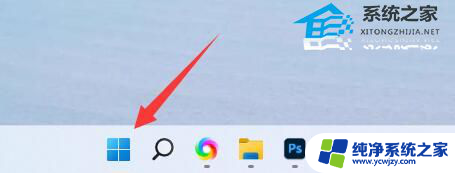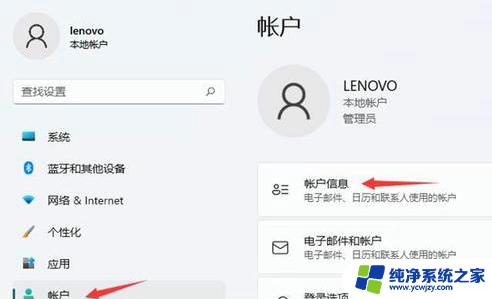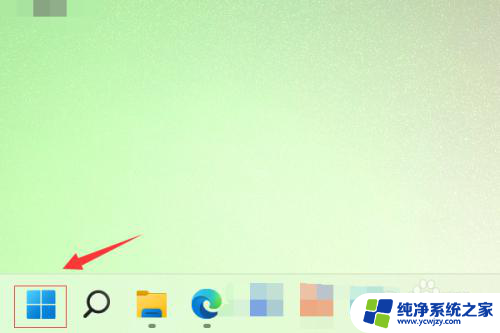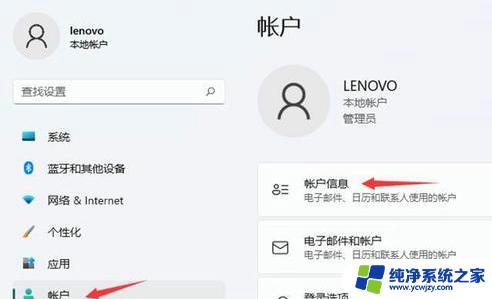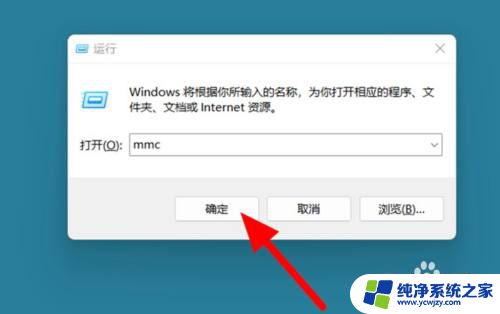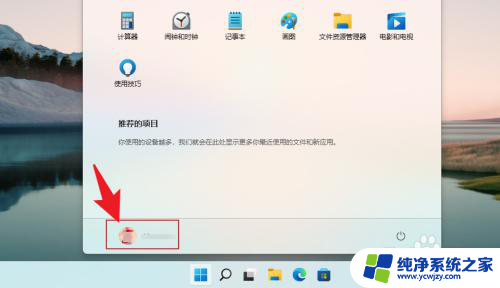win11如何把微软账户数据和本地账户数据合并 如何将微软帐户与本地帐户整合
在现代科技发展的背景下,微软操作系统的升级一直是用户关注的焦点,而最新发布的Windows 11在许多方面都带来了令人期待的改进和功能。其中一个备受关注的问题是,如何将微软账户数据和本地账户数据合并,以便更好地管理个人信息和数据。这个问题对于那些希望统一管理账户和数据的用户来说尤为重要。在本文中我们将探讨Win11中实现这一目标的方法和步骤。无论您是新用户还是已经使用微软账户和本地账户的老用户,本文都将为您提供详细的指导,帮助您轻松整合微软账户和本地账户,以便更好地享受Windows 11的各种功能。
具体方法:
1.事先,你的微软帐户(Microsoft 帐户)的名字你要记下来。假如本地帐户的名字为“李白”,微软帐户的名字为“杜甫”。那么首先你需要记下“杜甫”这个名字。
2.首先,你要用你的本地账户登录电脑,对,就是用“李白”登录电脑。然后,打开搜索,输入“控制面板”,打开控制面板。
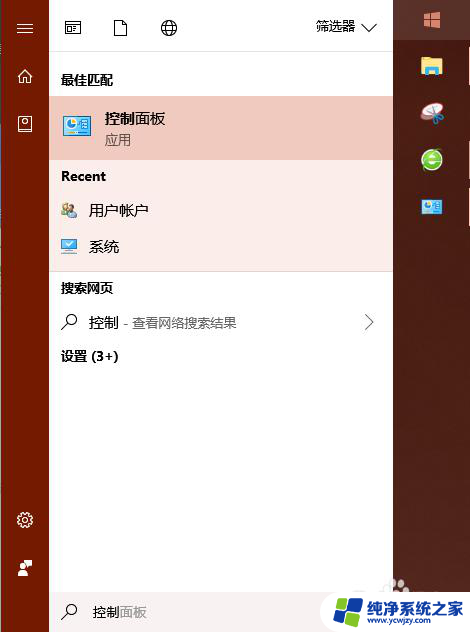
3.找到绿色的“用户帐户”设置并单击,然后再单击那个绿色的名称。
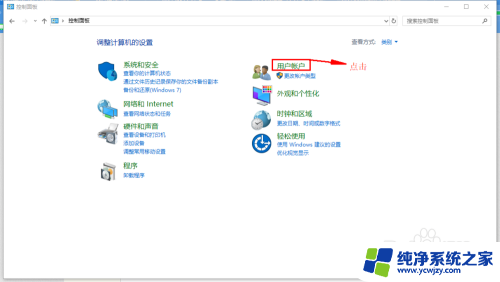
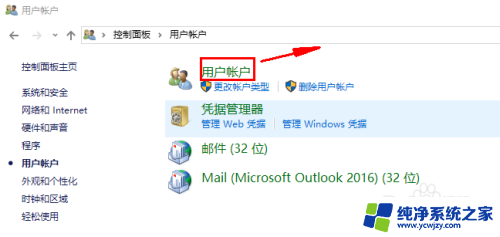
4.进去之后,单击“更改帐户名称”选项,把“李白”改成“杜甫”,然后按确定。
如果名称无法更改,无法保存的话。提示“Windows 有一个相同的用户名”,那么,就需要把你的微软帐户“杜甫”从电脑上删除。
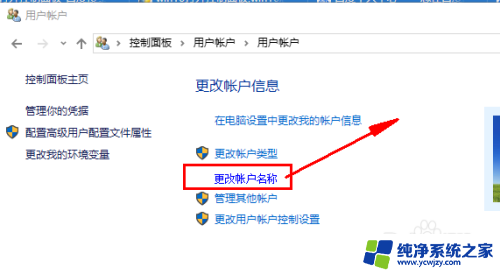
5.点击“管理其他帐户”选项,进去后。把你的微软帐户“杜甫”删除,对,就是那个有邮箱的账户。注意,在删除前一定把一些该备份的东西备份了,该完成的工作完成了。删除完之后,再去更改本地账户“李白”的名称,把名称改成你的微软账户的名称“杜甫”。
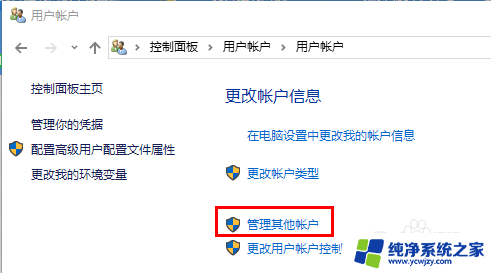
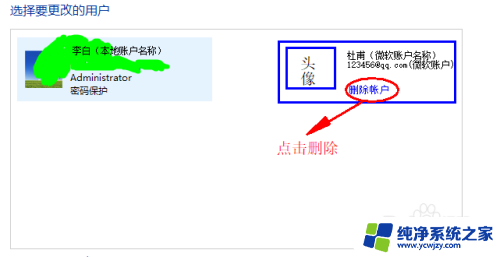
6.然后,打开设置。选择“帐户”选项,进入到“帐户信息”页面,在该页面登录你的微软账号,按照步骤一步一步来,随后你的微软账户就和你的本地账户合在一起啦~~
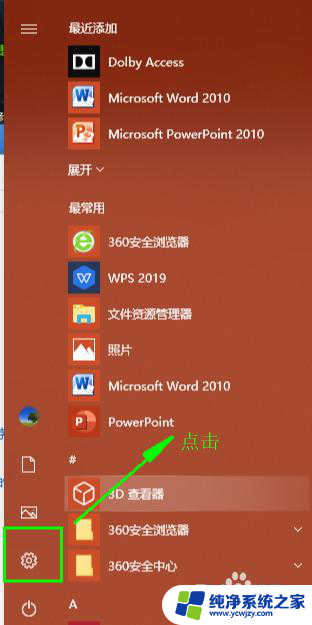
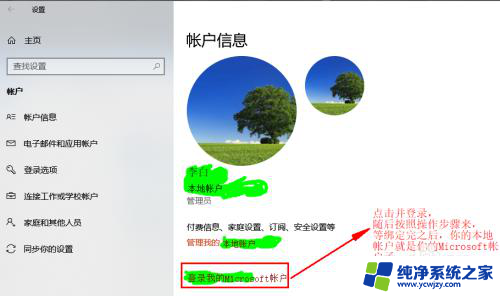
7.给你们看一下本地帐户,微软帐户,本地和微软账号结合帐户的显示区别。最左边本地帐户,中间是微软帐户,右边是结合帐户,这个要在控制面板里才能看到的。
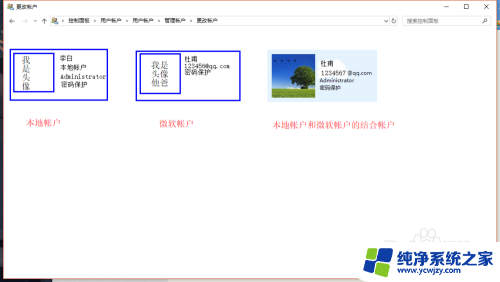
8.解决了别忘了投个票再走呗~~~~~投票!投票!!投票!!!
以上就是win11如何将微软账户数据和本地账户数据合并的全部内容,如果您遇到相同问题,可以参考本文中介绍的步骤进行修复,希望这些步骤对您有所帮助。